Zdieľanie excelových súborov používaných aplikáciou
Excelové údaje môžete zdieľať s používateľmi vašej aplikácie v cloudovom konte, akým je napríklad OneDrive.
Môžete napríklad vytvoriť aplikáciu, ktorá bude zobrazovať mená a telefónne čísla členov skupiny technickej podpory vo vašej spoločnosti. Informácie sú uložené v excelovom tabuľkovom hárku, ktorý umiestnite do priečinka v službe Dropbox. Potom môžete tento priečinok zdieľať s používateľmi vašej aplikácie, aby si mohli mená a telefónne čísla zobraziť.
Údaje musíte zdieľať, aby mohli používatelia aplikáciu spustiť a dokonca aj upravovať. Používatelia, ktorí nemajú povolenie zdieľať, neuvidia tieto údaje v excelovom súbore.
V tomto článku vám ukážeme, ako zdieľať údaje v excelovom tabuľkovom hárku pomocou služieb Dropbox, OneDrive a Google Drive. Ak chcete vytvoriť aplikáciu, ktorá bude zobrazovať údaje z excelového súboru, prečítajte si článok Vytvorenie aplikácie z množiny údajov.
Zdieľanie údajov v službe Dropbox
Prihláste sa do služby Dropbox pomocou rovnakého konta, ktoré ste použili na vytvorenie pripojenia zo služby Power Apps do služby Dropbox.
Vyberte priečinok, ktorý obsahuje excelový súbor a potom vyberte Zdieľať:

V dialógovom okne zadajte e-mailové adresy, pomocou ktorých sa budú používatelia vašej aplikácie prihlasovať do služby Dropbox.
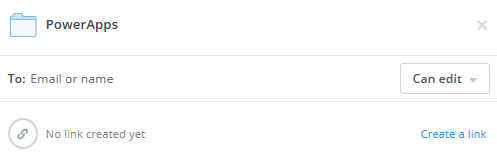
Ak chcete, aby mohli používatelia pridávať, upravovať alebo odstraňovať údaje vo vašej aplikácii, vyberte Môže upraviť. V opačnom prípade vyberte Môže zobraziť.
Zvoľte možnosť Zdieľať.
Ďalšie informácie nájdete v článku Zdieľanie priečinkov v službe Dropbox.
Zdieľať údaje v OneDrive
Prihláste sa do služby OneDrive pomocou rovnakého konta, ktoré ste použili na vytvorenie pripojenia zo služby Power Apps do služby OneDrive.
Vyberte priečinok, ktorý obsahuje súbor a potom vyberte Zdieľať:
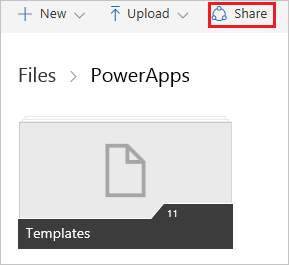
Poznámka
V službe OneDrive for Business zdieľajte samotný súbor, nie priečinok, ktorý ho obsahuje.
V dialógovom okne vyberte Email.
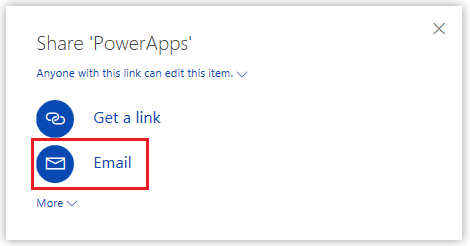
Zadajte e-mailové adresy, pomocou ktorých sa používatelia vašej aplikácie budú prihlasovať do služby OneDrive a potom vyberte Zdieľať.
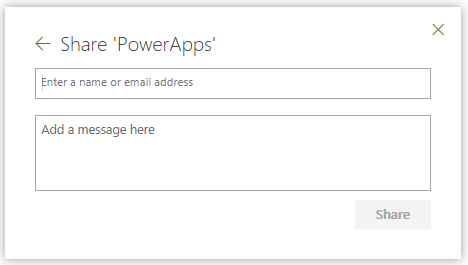
Ďalšie informácie nájdete v článku Zdieľanie súborov a priečinkov v službe OneDrive.
Zdieľanie údajov v službe Google Drive
Prihláste sa do služby Google Drive pomocou rovnakého konta, ktoré ste použili na vytvorenie pripojenia zo služby Power Apps do Google Drive.
Pravým tlačidlom myši kliknite na priečinok obsahujúci excelový súbor a potom vyberte Zdieľať.
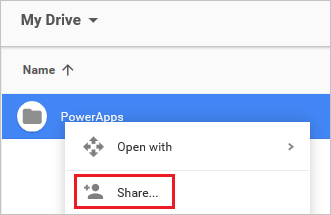
V dialógovom okne zadajte e-mailové adresy, pomocou ktorých sa budú používatelia vašej aplikácie prihlasovať do služby Google Drive:
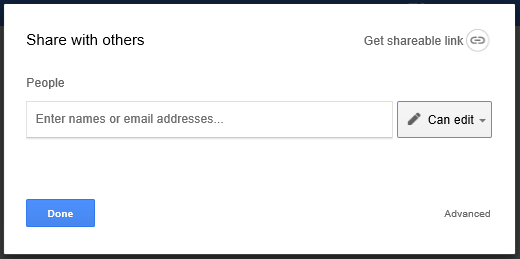
Ak chcete, aby mohli používatelia pridávať, upravovať alebo odstraňovať údaje vo vašej aplikácii, vyberte v zozname povolení možnosť Môže upraviť. V opačnom prípade vyberte Môže zobraziť.
Vyberte Hotovo.
Ďalšie informácie nájdete v článku Zdieľanie súborov a priečinkov v službe Google Drive.
Známe obmedzenia
Informácie o spôsoboch zdieľania údajov Excel v rámci organizácie získate v časti o známych obmedzeniach.
Poznámka
Môžete nás informovať o svojich voľbách jazyka pre dokumentáciu? Absolvujte krátky prieskum. (upozorňujeme, že tento prieskum je v angličtine)
Prieskum bude trvať približne sedem minút. Nezhromažďujú sa žiadne osobné údaje (vyhlásenie o používaní osobných údajov).
Pripomienky
Pripravujeme: V priebehu roka 2024 postupne zrušíme službu Problémy v službe GitHub ako mechanizmus pripomienok týkajúcich sa obsahu a nahradíme ju novým systémom pripomienok. Ďalšie informácie nájdete na stránke: https://aka.ms/ContentUserFeedback.
Odoslať a zobraziť pripomienky pre